
Εισαγωγή/Εξαγωγή όλων των ρυθμίσεων
Μπορείτε να εξαγάγετε όλα τα δεδομένα ρυθμίσεων από τη συσκευή και να τα αποθηκεύσετε σε υπολογιστή, και στη συνέχεια να τα εισαγάγετε κατά τη διαμόρφωση των ρυθμίσεων σε νέα συσκευή, π.χ. όταν αντικαθιστάτε τη συσκευή σας. Αν θέλετε να διαμορφώσετε τις ίδιες ρυθμίσεις σε δύο ή περισσότερα πολυμηχανήματα Canon*, μπορείτε απλώς να εξαγάγετε όλες τις ρυθμίσεις από μία συσκευή και να τις εισαγάγετε σε όλες τις άλλες, ώστε να μη χρειαστεί να διαμορφώστε κάθε συσκευή ξεχωριστά. Για να εκτελέσετε αυτές τις ενέργειες, συνδεθείτε στο Remote UI με δικαιώματα διαχειριστή.
*Μόνο μοντέλα που υποστηρίζουν την εισαγωγή/εξαγωγή όλων των ρυθμίσεων
Εξαγωγή όλων των ρυθμίσεων
1
Εκκινήστε το Remote UI (Απομακρυσμένο περιβάλλον εργασίας). Εκκίνηση του Remote UI
2
Κάντε κλικ στο [Settings/Registration] στη σελίδα πύλης. Η οθόνη του Remote UI (Απομακρυσμένο περιβάλλον εργασίας)
3
Κάντε κλικ στην επιλογή [Data Management]  [Export].
[Export].
 [Export].
[Export].4
Επιλέξτε το πλαίσιο ελέγχου για [Select All].

Μπορούν επίσης να εξαχθούν μεμονωμένα στοιχεία. Για πληροφορίες σχετικά με το ποια στοιχεία ρυθμίσεων/καταχώρισης αντιστοιχούν σε ποια στοιχεία της λειτουργίας μαζικής εξαγωγής του Remote UI, ανατρέξτε στην ενότητα Ρυθμίσεις/Αποθήκευση.
5
Εισαγάγετε τον κωδικό πρόσβασης στην επιλογή [Encryption Password]  επιλέξτε το επίπεδο ασφάλειας από το [Security Level] και κάντε κλικ στην επιλογή [Start Exporting]
επιλέξτε το επίπεδο ασφάλειας από το [Security Level] και κάντε κλικ στην επιλογή [Start Exporting]  [OK].
[OK].
 επιλέξτε το επίπεδο ασφάλειας από το [Security Level] και κάντε κλικ στην επιλογή [Start Exporting]
επιλέξτε το επίπεδο ασφάλειας από το [Security Level] και κάντε κλικ στην επιλογή [Start Exporting]  [OK].
[OK].Ο κωδικός πρόσβασης στο πεδίο [Encryption Password] θα ζητηθεί για την εισαγωγή των εξαχθέντων δεδομένων ρυθμίσεων. Χρησιμοποιήστε αλφαριθμητικούς χαρακτήρες.
Για επιβεβαίωση, πληκτρολογήστε ξανά τον κωδικό πρόσβασης στο πεδίο [Confirm].
Για να κρυπτογραφήσετε όλα τα δεδομένα ρυθμίσεων, επιλέξτε [Level 2] στο [Security Level].
/b_S03046_C.gif)

Μπορεί να χρειαστεί λίγη ώρα για να αλλάξει η οθόνη. Μην κάνετε κλικ στην [Start Exporting] πάνω από μία φορά.
Κατά την εισαγωγή δεδομένων ρυθμίσεων σε άλλο μοντέλο που δεν υποστηρίζει τη ρύθμιση στην επιλογή [Security Level], επιλέξτε [Level 1].
6
Κάντε κλικ στην επιλογή [Check Status].
Αν εμφανιστεί το μήνυμα [Cannot be used when exporting.], μη χρησιμοποιήσετε το Remote UI για να εκτελέσετε τις εργασίες.
7
Κάντε κλικ στην επιλογή [Start Downloading].
8
Ακολουθήστε τις οδηγίες στην οθόνη για να ορίσετε πού θα αποθηκευτούν τα δεδομένα.

|
Για την εξαγωγή όλων των δεδομένων ρυθμίσεων χωρίς χρήση υπολογιστήΜπορείτε να εξαγάγετε όλα τα δεδομένα ρυθμίσεων σε μέσο μνήμης, π.χ. σε συσκευή μνήμης USB. <Εξαγωγή σε Μνήμη USB>
|
Εισαγωγή όλων των ρυθμίσεων
Μπορείτε να εισαγάγετε όλα τα δεδομένα ρυθμίσεων που έχουν εξαχθεί σε υπολογιστή. Κατά την εισαγωγή, αντικαθίστανται οι προηγούμενες τιμές των ρυθμίσεων. Λάβετε υπόψη, ωστόσο, ότι σε κάποια μοντέλα της συσκευής ενδεχομένως να μην είναι δυνατή η εισαγωγή όλων των στοιχείων ρυθμίσεων. Ρυθμίσεις/Αποθήκευση

|
Ελέγξτε τις πληροφορίες υπεύθυνου συστήματοςΚατά την εισαγωγή των ρυθμίσεων διαχείρισης μέσω κωδικών τμημάτων σε διαφορετικό πολυμηχάνημα με ενεργή τη διαχείριση μέσω κωδικών τμημάτων, αντικαθίστανται οι πληροφορίες του υπεύθυνου συστήματος, με αποτέλεσμα να μην μπορείτε να συνδεθείτε με το προηγούμενο αναγνωριστικό και PIN υπεύθυνου συστήματος. Πριν εκτελέσετε αυτή την ενέργεια, βεβαιωθείτε ότι οι πληροφορίες υπεύθυνου συστήματος είναι αποθηκευμένες στη συσκευή εξαγωγής.
|

|
Κατά την εφαρμογή ρυθμίσεων πολιτικής ασφαλείαςΟι ρυθμίσεις πολιτικής ασφαλείας μπορούν να εισαχθούν μόνο εάν ο κωδικός πρόσβασης που ορίζεται στην πολιτική ασφαλείας της συσκευής εξαγωγής συμφωνεί με εκείνον στη συσκευή εισαγωγής, ή εάν δεν έχει οριστεί κωδικός πρόσβασης για τη συσκευή εισαγωγής. Εάν δεν έχει οριστεί κωδικός πρόσβασης για τη συσκευή εισαγωγής, ορίζεται αυτόματα ο κωδικός πρόσβασης που έχει διαμορφωθεί για τη συσκευή εξαγωγής και στη συσκευή εισαγωγής.
|
1
Εκκινήστε το Remote UI (Απομακρυσμένο περιβάλλον εργασίας). Εκκίνηση του Remote UI
2
Κάντε κλικ στο [Settings/Registration] στη σελίδα πύλης. Η οθόνη του Remote UI (Απομακρυσμένο περιβάλλον εργασίας)
3
Επιλέξτε [Data Management]  [Import].
[Import].
 [Import].
[Import].4
Κάντε κλικ στο [Browse...] και επιλέξτε το αρχείο προς εισαγωγή.
5
Εισαγάγετε τον κωδικό πρόσβασης στην επιλογή [Decryption Password] και κάντε κλικ στην επιλογή [Start Importing]  [OK].
[OK].
 [OK].
[OK].Στο πεδίο [Decryption Password], πληκτρολογήστε τον ίδιο κωδικό πρόσβασης που εισήχθη όταν εξάχθηκαν τα δεδομένα ρυθμίσεων.
Επιλέξτε το πλαίσιο ελέγχου για [Create Import/Export Result Report] αν θέλετε να εξαγάγετε τα αποτελέσματα εισαγωγής ως αρχείο CSV.
Τα δεδομένα του επιλεγμένου αρχείου εισάγονται στη συσκευή.
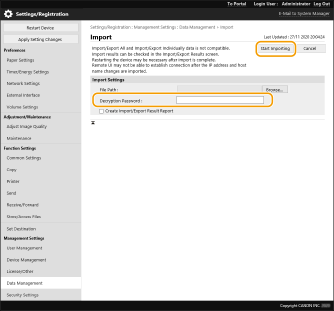
6
Κάντε κλικ στην επιλογή [OK]  [Check Status].
[Check Status].
 [Check Status].
[Check Status].Η συσκευή ίσως χρειαστεί επανεκκίνηση, ανάλογα με τα δεδομένα που εισάγονται. Κάντε κλικ στην επιλογή [Perform Restart].
Αν επιλέξτε το πλαίσιο ελέγχου για [Create Import/Export Result Report] στο προηγούμενο βήμα, κάντε κλικ στις [Settings/Registration]  [Data Management]
[Data Management]  [Import/Export Results]
[Import/Export Results]  [Create Report] για εξαγωγή των αποτελεσμάτων της εισαγωγής.
[Create Report] για εξαγωγή των αποτελεσμάτων της εισαγωγής.
 [Data Management]
[Data Management]  [Import/Export Results]
[Import/Export Results]  [Create Report] για εξαγωγή των αποτελεσμάτων της εισαγωγής.
[Create Report] για εξαγωγή των αποτελεσμάτων της εισαγωγής.

|
Για την εισαγωγή όλων των δεδομένων ρυθμίσεων χωρίς χρήση υπολογιστήΜπορείτε να εισαγάγετε όλα τα δεδομένα ρυθμίσεων από μέσο μνήμης, π.χ. από συσκευή μνήμης USB. <Εισαγωγή από Μνήμη USB>
Αποθηκεύεται μόνο ένα αρχείο αναφοράς. Την επόμενη φορά που εκτελείται μαζική εισαγωγή, διαγράφεται το παλιό αρχείο αναφοράς.
Οι αναφορές δημιουργούνται στην ακόλουθη γλώσσα.
Αν η γλώσσα εμφάνισης της συσκευής έχει οριστεί σε Ιαπωνικά αμέσως μετά τη διαδικασία εισαγωγής: Japanese
Αν η γλώσσα εμφάνισης της συσκευής έχει οριστεί σε οτιδήποτε άλλο εκτός από Ιαπωνικά αμέσως μετά τη διαδικασία εισαγωγής: Ελληνικά
|